
Шаардлагатай бол Outlook Mailclus-ийн хэрэгсэл нь янз бүрийн өгөгдлийг хадгалах боломжийг танд олгоно. Хэрэв хэрэглэгч нь Offlook-ийн өөр хувилбар руу очихоор шийдсэн бол энэ боломж нь ялангуяа ашиг тустай байх болно, эсвэл хэрэв танд харилцагчдад шилжүүлэх шаардлагатай бол.
Энэхүү гарын авлагад бид хэрхэн харилцагчдыг гадаад файл руу импортлохыг харах болно. Ms Outlook 2016 оны жишээ дээр үүнийг хий.
"Нээлттэй, экспорт" хэсэгт шилжсэн "Файл" цэснээс эхэлье. Энд та "Импорт, экспорт, экспорт" товчийг дараад өгөгдлийн экспортыг тохируулахаар оч.
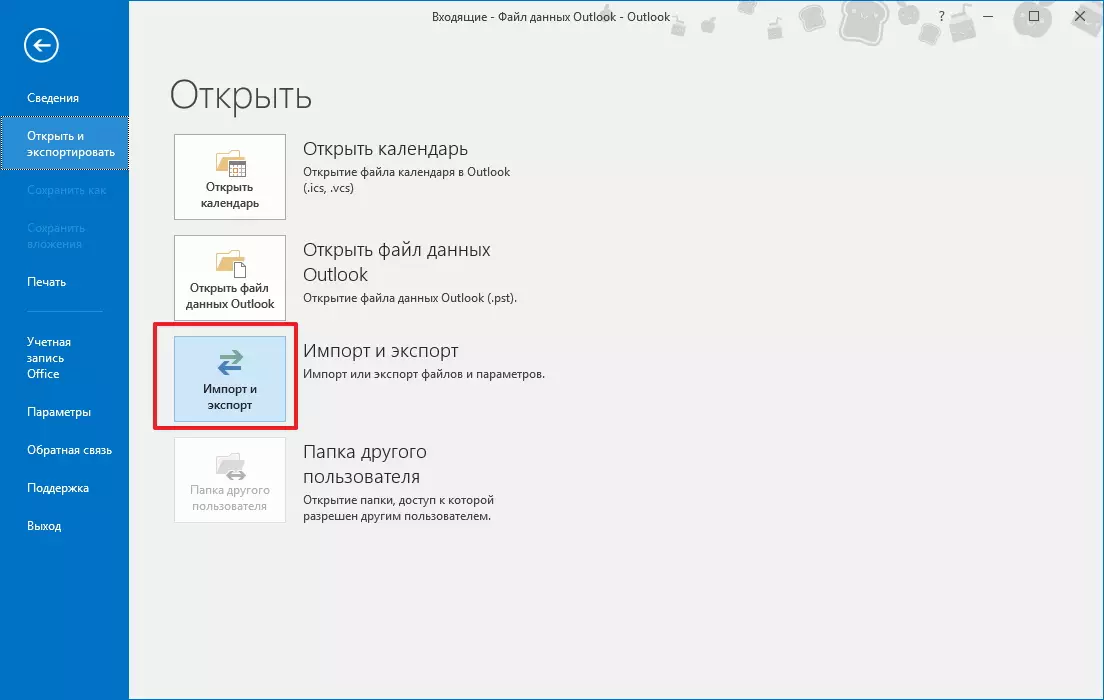
Бид холбоо барих өгөгдлийг хадгалахыг хүсч байгаа тул энэ цонхонд "Нэхэмжлэхийн тулд" Экспортыг "Экспортлох" дээр дараад дараагийн товчийг дарна уу.

Одоо үүсгэгдсэн файлын төрлийг сонгоно уу. Зөвхөн хоёр төрөл байдаг. Эхнийх нь "Энэ нь таслалаар тусгаарлагдсан үнэт зүйл юм. Хоёр дахь нь "Outlook Data File" юм.
CSV файлын форматтай ажиллах боломжтой бусад програмуудад өгөгдлийг дамжуулахад ашиглаж болно.
CSV файлд харилцагчдыг экспортлохын тулд та "Таслалаар тусгаарлагдсан утгыг" Дараах утгыг "дарж" Дараах "товчийг дарна уу.
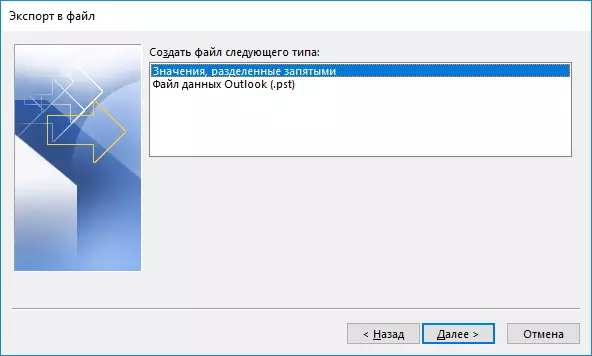
Фолдерын модны модонд энд "Outlook Data File" дээр дараад "дараагийн" товчийг дарж дараагийн үйлдэл рүү очно уу.

Одоо файлыг хадгалахын тулд файлыг сонгох, энэ нэрийг нь өгч, нэр өгөх.

Энд та тохирох товчийг дарж тохирох талбарт тохирох хэсгийг тохируулах боломжтой. Эсвэл "Дуусгах" дээр дарж, Outlook дээр дарж өмнөх алхамд заасан хавтас үүсгэнэ.

Хэрэв та холбоо барих өгөгдлийг экспортлохоор төлөвлөж байгаа бол энэ тохиолдолд энэ тохиолдолд Outly (.pst) өгөгдлийн файлыг сонгож болно.
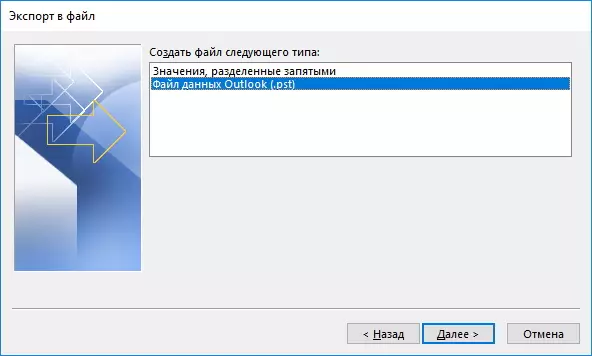
Үүний дараа, Outlook Data File File дээр "CONTONSS" хавтасыг сонгоод дараахь арга хэмжээнд очно уу.
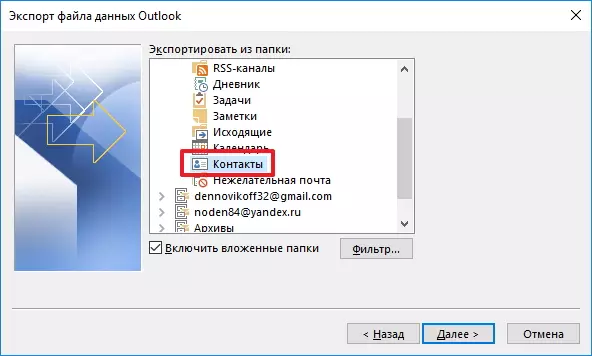
Директор ба файлын нэрийг зааж өгнө үү. Мөн давхарлах, эцсийн алхам руу явдаг үйлдлүүдийг сонгох.
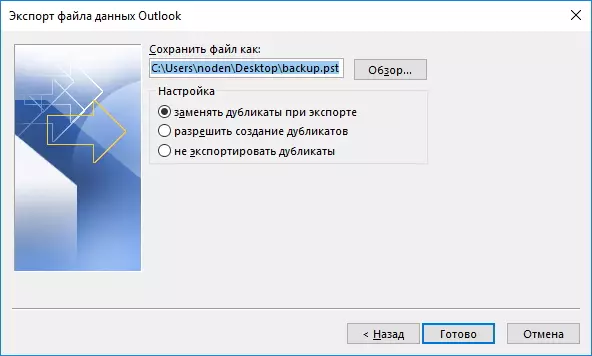
Одоо та давтагдах харилцагчдад ашиглах гурван үйлдлийн аль нэгийг нь сонгох хэрэгтэй бөгөөд "Finish" товчийг дарна уу.
Ийнхүү, эдгээр харилцагчдын экспортыг хялбархан хийх - хэдхэн алхам. Үүнтэй адил, та өгөгдлийг экспортлох, дараа нь шуудангийн бичлэгийн хувилбарыг экспортлох боломжтой. Гэсэн хэдий ч экспортын үйл явц нь энд тайлбарласны дагуу бага зэрэг ялгаатай байж магадгүй юм.
